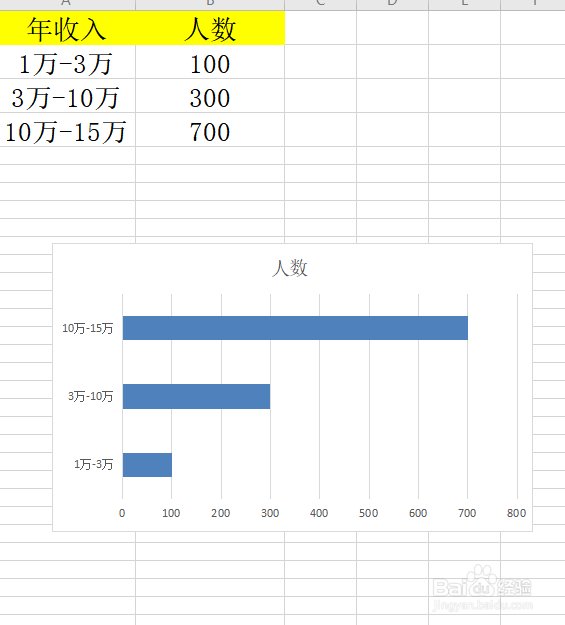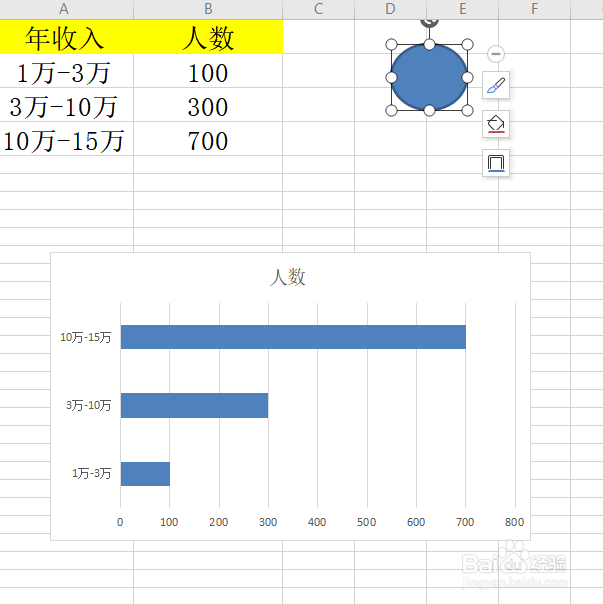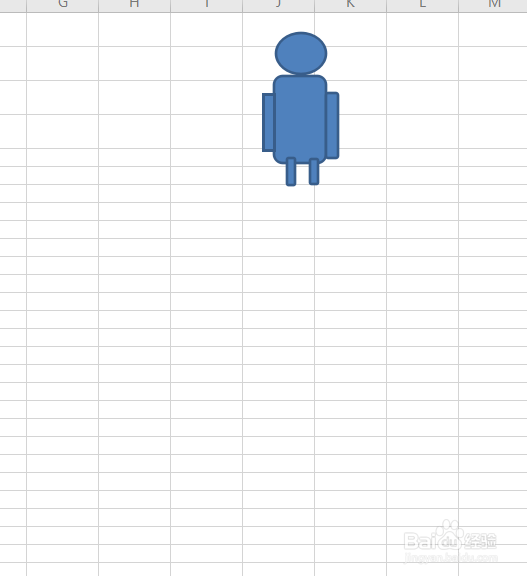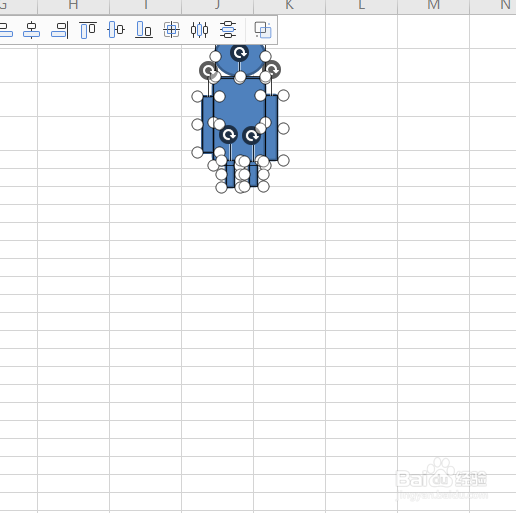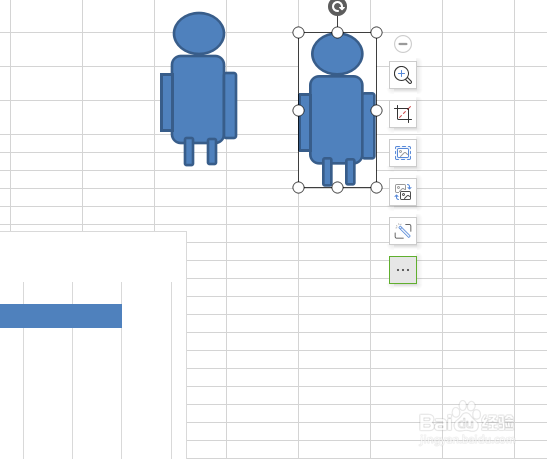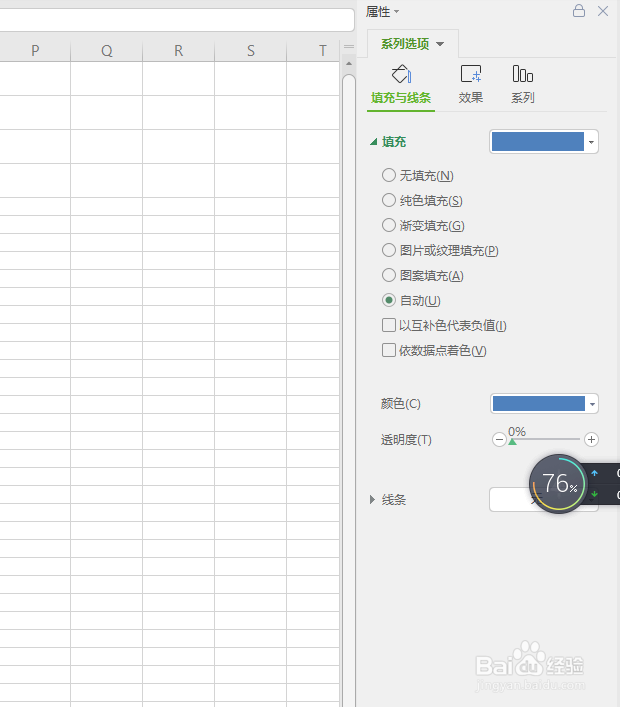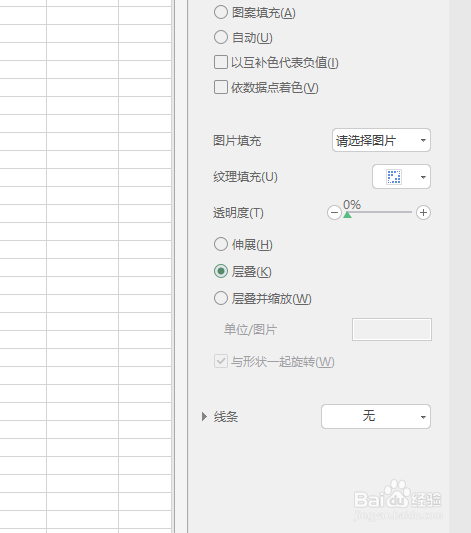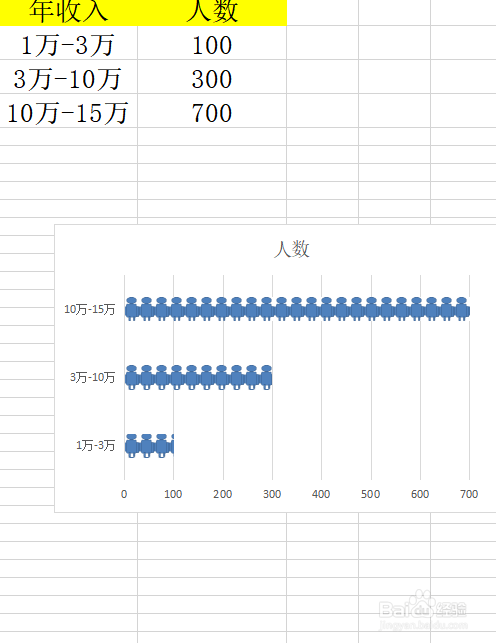excel表格制作创意图表
1、打开需要处理数据的excel,插入图标,
2、在空白处,插入形状。
3、依次插入形状,并将形状调整至自己喜欢的样式。
4、框选所有的形状,鼠标右击点击组合。
5、复制图片,粘贴为图片。
6、将图片大小调整至合适的大小,复制一张,选中条形,
7、将填充设置为图片或纹理填充,图片填充选择剪切板。
8、将透明度改为层叠。
9、创意图表完成。
声明:本网站引用、摘录或转载内容仅供网站访问者交流或参考,不代表本站立场,如存在版权或非法内容,请联系站长删除,联系邮箱:site.kefu@qq.com。
阅读量:30
阅读量:42
阅读量:66
阅读量:70
阅读量:80